Cách đặt báo thức trên điện thoại Android của bạn
Không có cảm giác nào tệ hơn việc thức dậy muộn để chuẩn bị cho một cuộc họp quan trọng hoặc ngủ nướng quá lâu. May mắn thay, ứng dụng đồng hồ được cài đặt sẵn trên thiết bị của bạn có tất cả các tính năng để đảm bảo bạn luôn đúng giờ.
Một cách để chuyển đổi thiết bị Android thành đồng hồ báo thức toàn diện là kiểm tra các khả năng và chức năng tiềm năng của nó, chẳng hạn như đặt nhiều báo thức với các âm báo hoặc bài hát khác nhau, sử dụng nhiều phương pháp thông báo khác nhau, kết hợp cập nhật thời tiết, tiêu đề tin tức, sự kiện lịch hoặc lời nhắc, và thậm chí tích hợp tính năng theo dõi sức khỏe cho những người đam mê sức khỏe. Bằng cách khám phá các tùy chọn này, rõ ràng là các thiết bị Android sở hữu các công cụ cần thiết để hoạt động như đồng hồ báo thức linh hoạt, cung cấp cho người dùng cách tiếp cận nhiều mặt để sắp xếp và chấm công.
Sử dụng Ứng dụng đồng hồ của Google để đặt báo thức
Một phương pháp hiệu quả để thiết lập cảnh báo mới mà không cần dùng đến ứng dụng của bên thứ ba là sử dụng ứng dụng đồng hồ tích hợp, thường đi kèm với thiết bị di động của một người. Trong nhiều trường hợp, ứng dụng Đồng hồ của Google đóng vai trò là công cụ chấm công tiêu chuẩn trên hệ thống Android. Tuy nhiên, nếu tiện ích này không dễ truy cập trên thiết bị của bạn, bạn có thể tải xuống tiện ích này thông qua Cửa hàng Google Play.
Tải xuống: Đồng hồ
Sử dụng ứng dụng Đồng hồ của Google bằng cách tuân thủ các biện pháp tiếp theo để thiết lập lời nhắc:
Vui lòng điều hướng đến cuối màn hình và tìm menu, nơi bạn sẽ tìm thấy nhiều tab lựa chọn. Chọn tab “Báo thức” và nhấn nút “Plus (+)” để tạo báo thức mới.
Điều chỉnh thanh trượt giờ và phút để thiết lập thời gian được chỉ định cho thông báo mới tạo của bạn. Điều cần thiết là chọn chỉ định AM/PM thích hợp để đảm bảo lập lịch báo thức chính xác.
Chúng tôi thực sự khuyên người dùng nên thường xuyên thiết lập các lời nhắc mới bằng cách sử dụng ứng dụng Đồng hồ linh hoạt trên thiết bị Android để tổ chức hiệu quả các thói quen hàng ngày của họ. Để truyền đạt danh tính riêng biệt cho những thông báo mới tạo này, bạn nên nhập nhãn thông tin, bao gồm “Buổi tập thể dục buổi sáng sớm” hoặc “Lời nhắc cuộc họp quan trọng” bằng cách nhấn vào khoảng trống được chỉ định cho tiêu đề cảnh báo.
Theo mặc định, báo thức mới tạo sẽ được lập trình để chỉ phát ra âm thanh cho ngày hôm sau. Tuy nhiên, nếu bạn muốn thiết lập báo thức kích hoạt vào những ngày cụ thể trong tuần, vui lòng truy cập “Tùy chỉnh” và sau đó chọn những ngày mong muốn từ danh sách được cung cấp.
Ứng dụng Đồng hồ Android mặc định cung cấp một loạt tùy chọn để tùy chỉnh âm thanh báo thức bằng cách truy cập tính năng “Nhạc chuông”.
Vui lòng nhấn vào biểu tượng hình ngôi sao có nhãn “Tick” để lưu thông báo mới thiết lập của bạn.
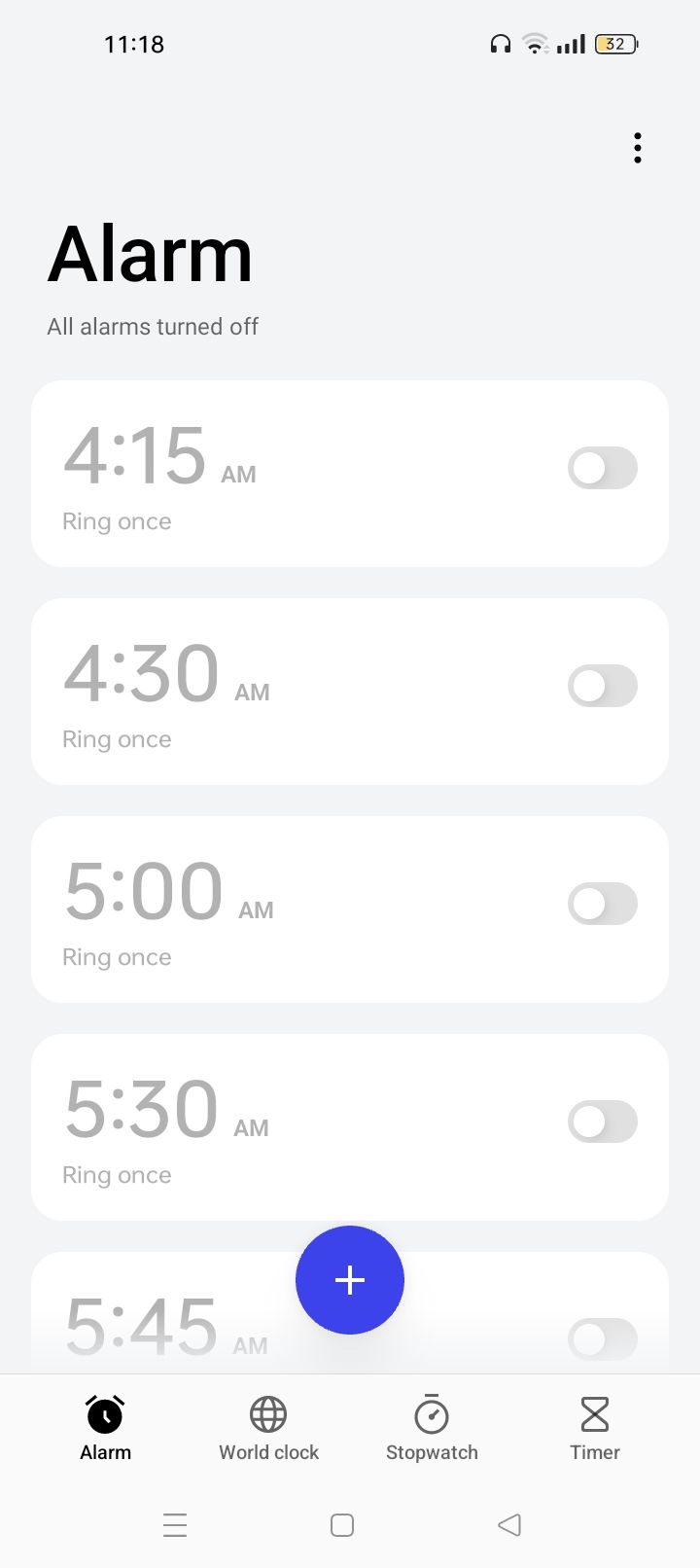
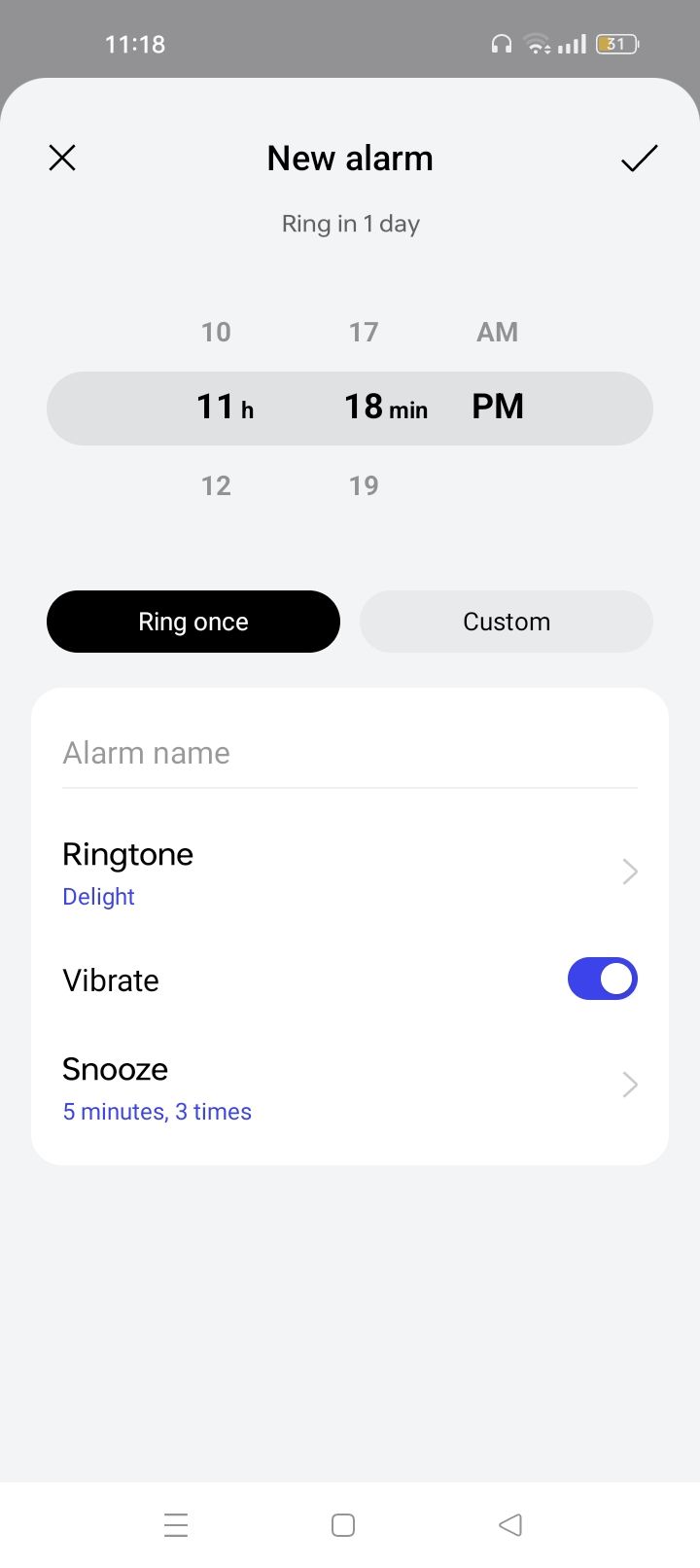
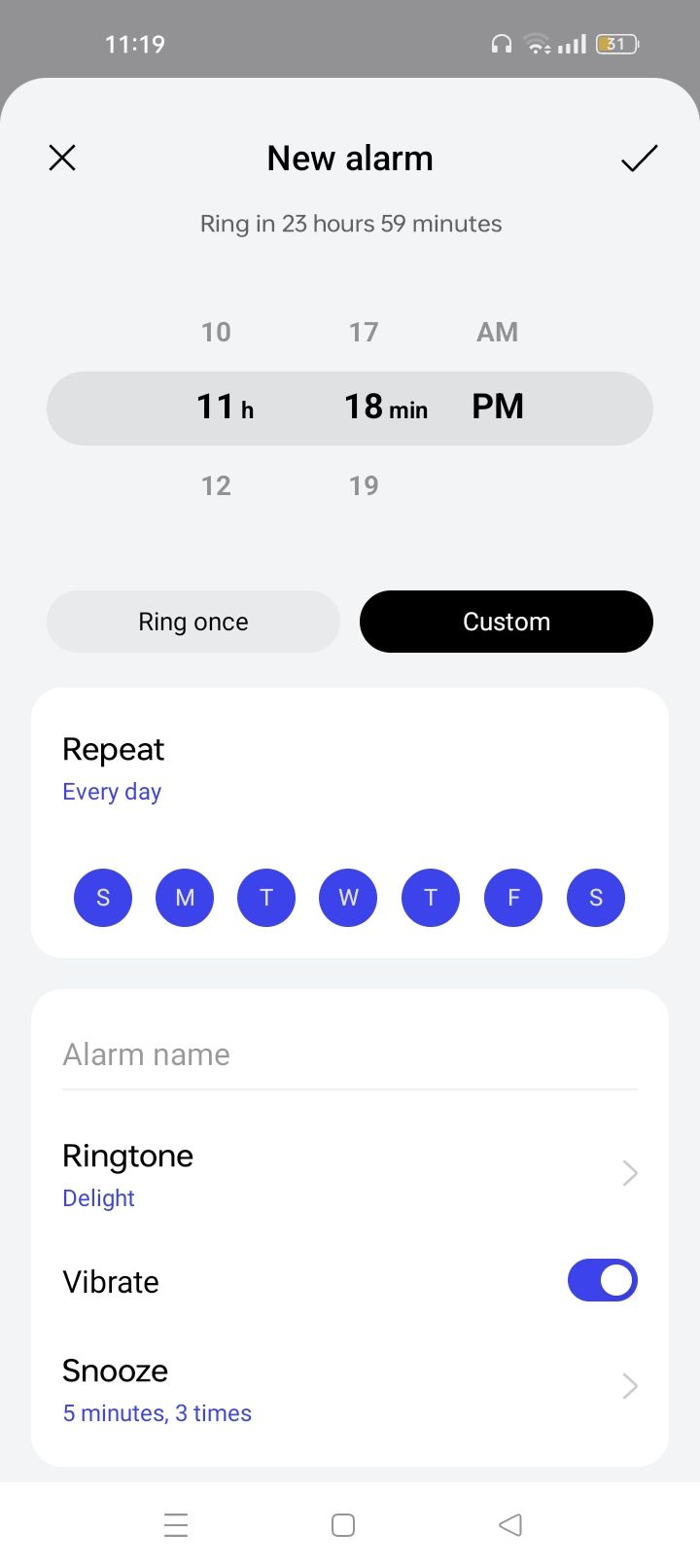
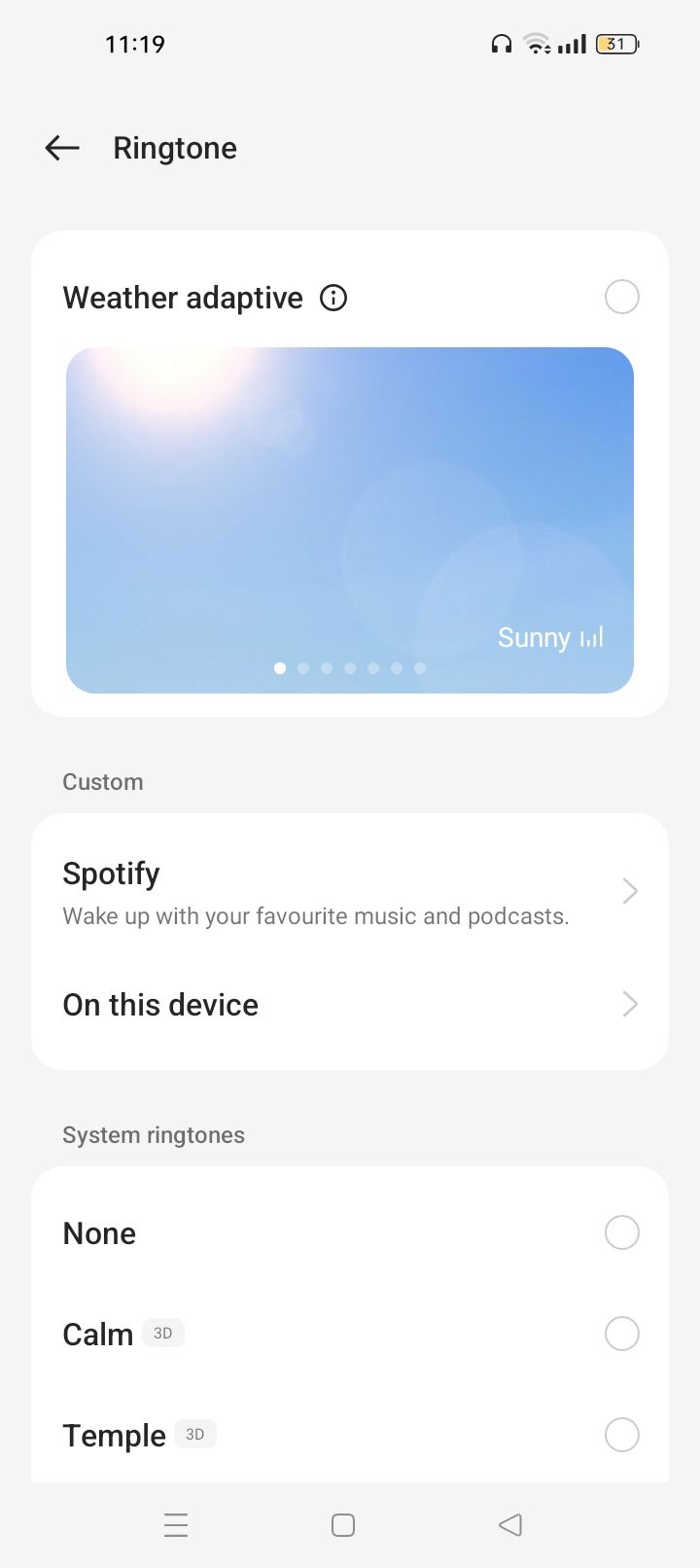 Đóng
Đóng
Sử dụng Ứng dụng Đồng hồ của Samsung để Đặt Báo thức
Để tận dụng khả năng đặt báo thức, chỉnh sửa báo thức hiện tại và bật tóm tắt Bixby cho các thiết bị Samsung Galaxy, bạn nên sử dụng ứng dụng Đồng hồ của Samsung. Quá trình thiết lập báo thức trên thiết bị Samsung bao gồm một số bước đơn giản như được nêu dưới đây:
Để truy cập ứng dụng Đồng hồ trên thiết bị của bạn, hãy điều hướng đến danh sách các ứng dụng đã cài đặt trong màn hình chính và tìm biểu tượng đại diện cho ứng dụng Đồng hồ. Sau khi tìm thấy, chỉ cần nhấn vào nó để khởi chạy chương trình.
Khi nhấp vào biểu tượng dấu cộng (+), bạn có thể tạo báo thức mới bằng cách sử dụng chức năng được cung cấp.
Sau khi đặt thời gian được chỉ định cho báo thức, bạn có thể thoải mái cá nhân hóa các thuộc tính thông báo theo sở thích của mình. Để gán tiêu đề hoặc mã nhận dạng cho báo thức của bạn, chỉ cần nhấn vào trường “Tên báo thức” và nhập nhãn bạn muốn.
Bạn có tùy chọn đặt báo thức sử dụng một lần hoặc báo thức lặp lại. Để làm như vậy, chỉ cần chọn số lần lặp lại mong muốn trong tuần bằng cách nhấn vào ngày hoặc các ngày trong thanh ngày trong tuần.
Để đặt lời nhắc cho sự kiện sắp tới và tự động kích hoạt sự kiện đó, vui lòng nhấn vào biểu tượng lịch trong ứng dụng.
Để sửa đổi tín hiệu thính giác phát ra khi kích hoạt chức năng báo động, vui lòng truy cập tùy chọn “Nhạc chuông”. Nếu bạn muốn bắt đầu mỗi ngày với giai điệu của các tác phẩm âm nhạc yêu thích đóng vai trò là sự thức tỉnh của bạn, bạn có thể thiết lập danh sách phát Spotify làm báo thức trên thiết bị Android.

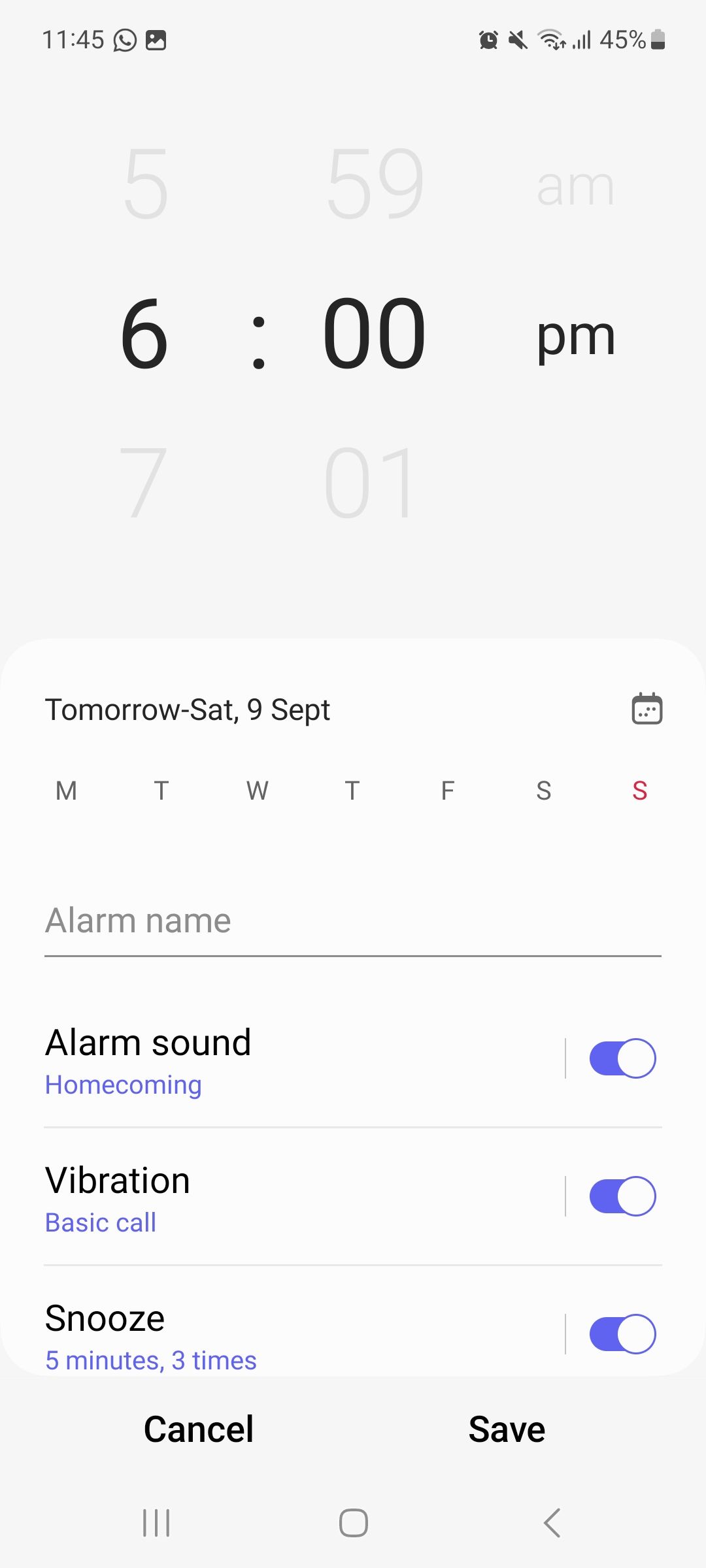
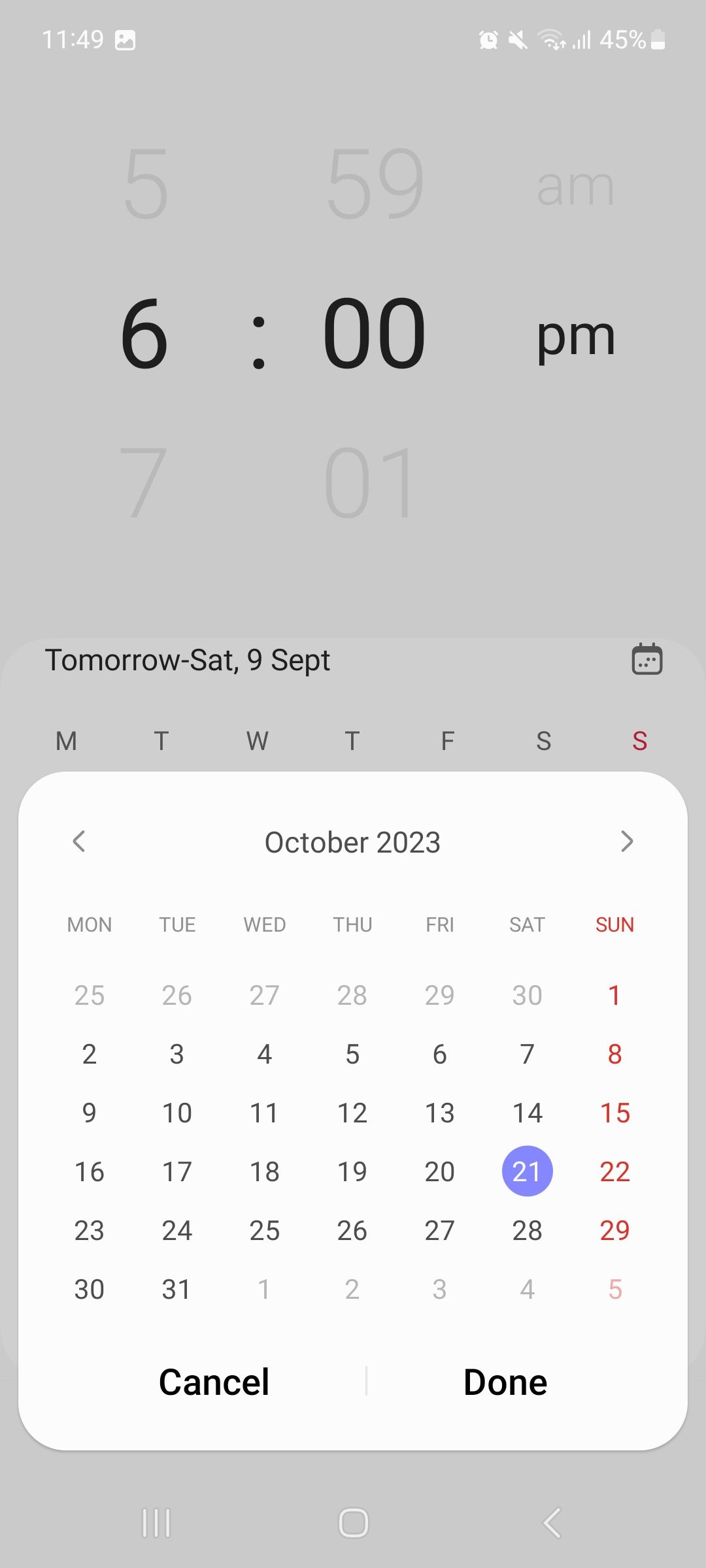
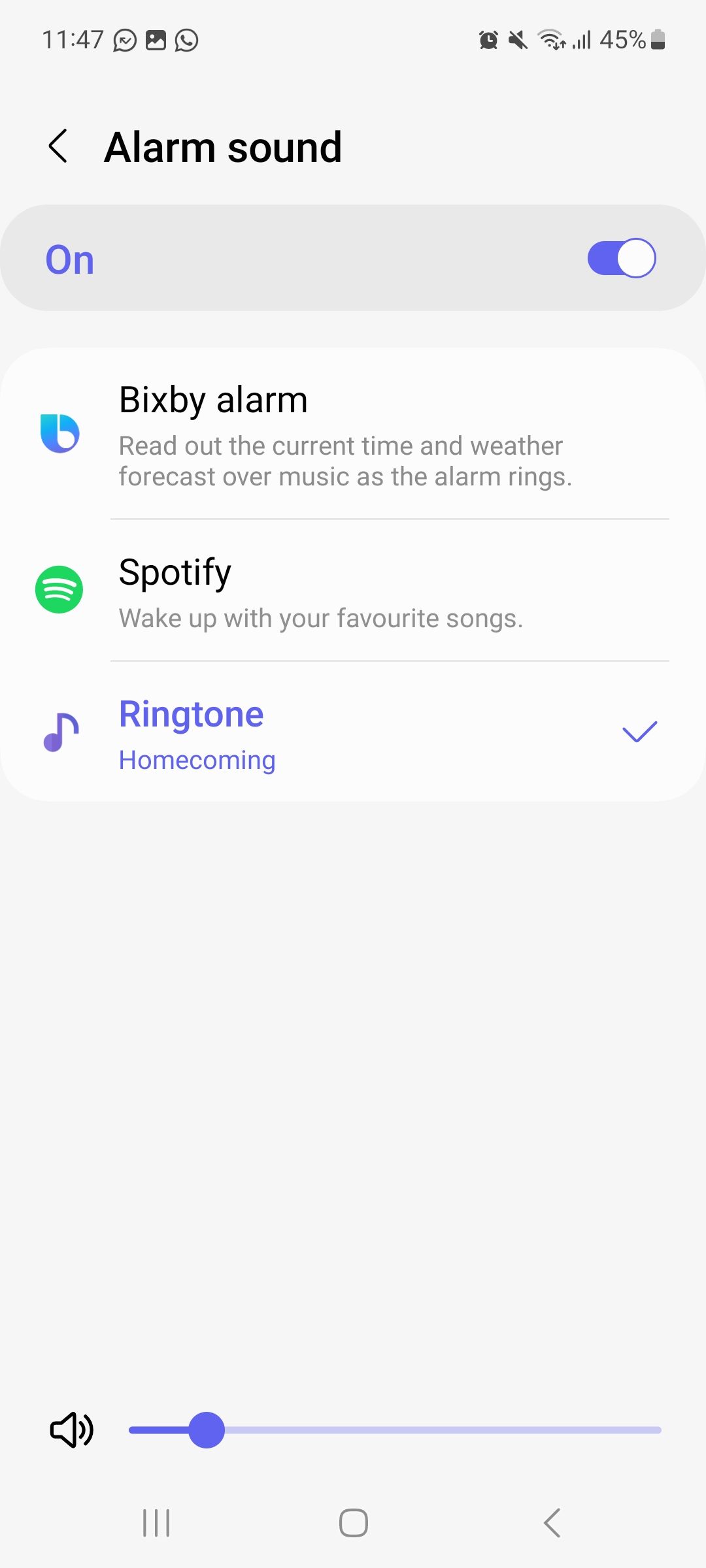 Đóng
Đóng
Đặt báo thức với Bixby hoặc Google Assistant
Nếu bạn gặp khó khăn về thời gian và cần một phương pháp nhanh chóng để thiết lập lời nhắc mới, tôi khuyên bạn nên tranh thủ sự trợ giúp của Bixby hoặc Google Assistant.
Để truy cập Bixby trên thiết bị Samsung, người ta có thể nhấn và giữ nút bên của thiết bị hoặc nói lời chào “Xin chào Bixby”. Để thiết lập lời nhắc mới, chẳng hạn như đặt báo thức cho ngày hôm sau lúc 7 giờ sáng hoặc tự đánh thức mình sau nửa giờ, chỉ cần cung cấp hướng dẫn cho Bixby theo những dòng đó.
Để tránh việc liên tục đến nơi làm việc muộn, bạn có thể cân nhắc tranh thủ sự hỗ trợ của Bixby trong việc thiết lập lời nhắc định kỳ. Chỉ cần nói ra lệnh “Đánh thức tôi vào lúc 7 giờ sáng mỗi ngày trong tuần” và Bixby sẽ nghiêm túc tuân thủ yêu cầu này.
Bixby Briefing cung cấp một chức năng bổ sung cho phép người dùng truy cập thông tin như thời gian hiện tại, cập nhật tin tức và dự báo thời tiết trong khi báo thức của họ đang hoạt động. Bạn có thể bật tính năng này bằng cách chọn “Báo thức Bixby” từ danh sách nhạc chuông có sẵn cho báo thức đã chọn.
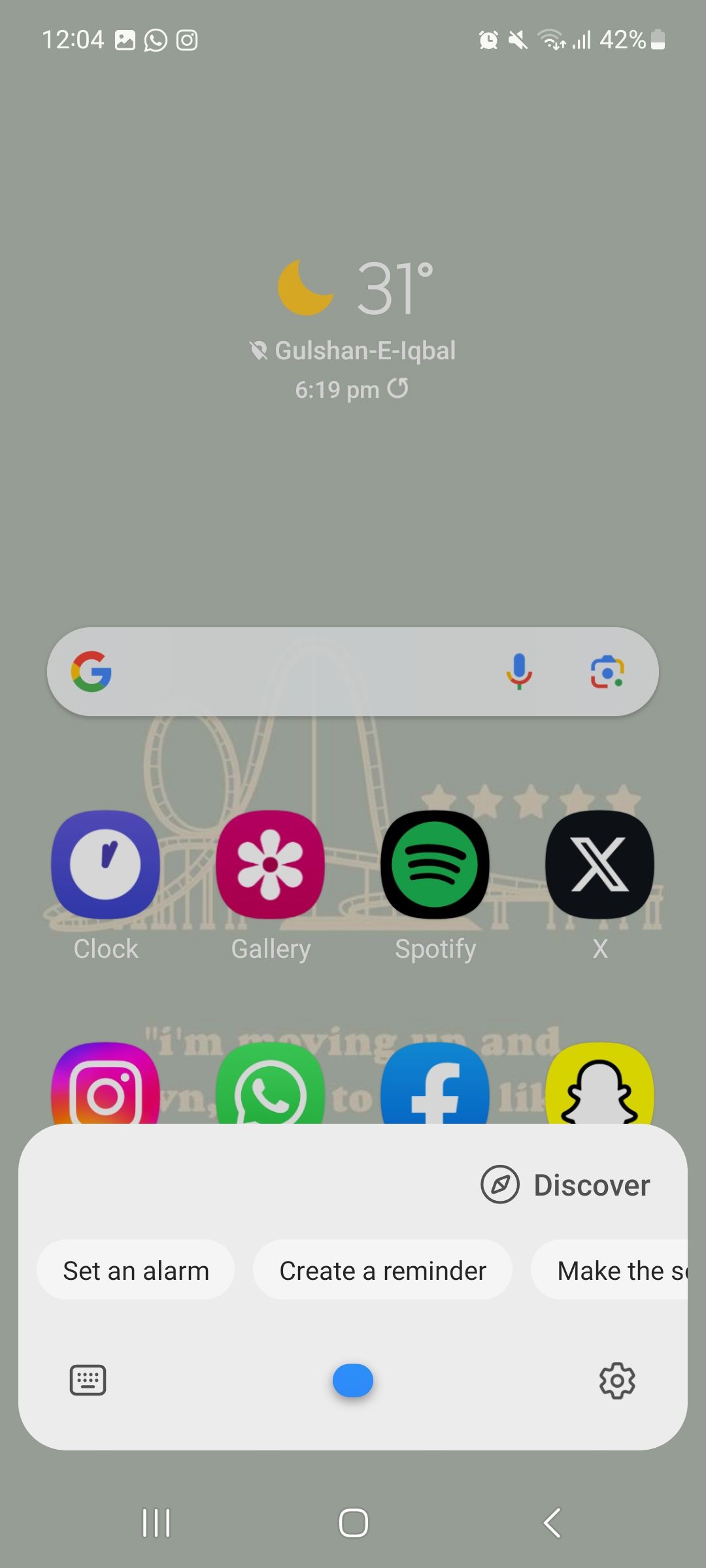
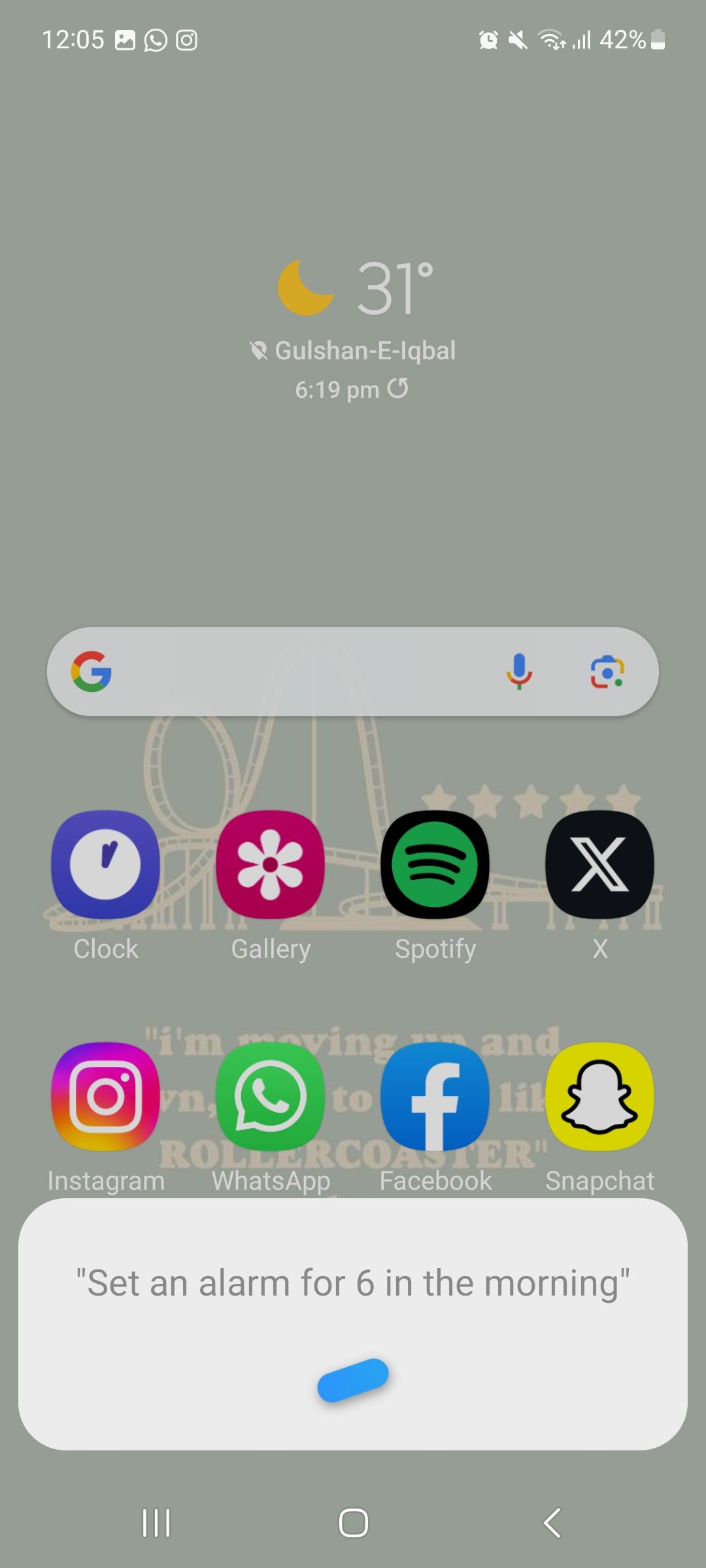
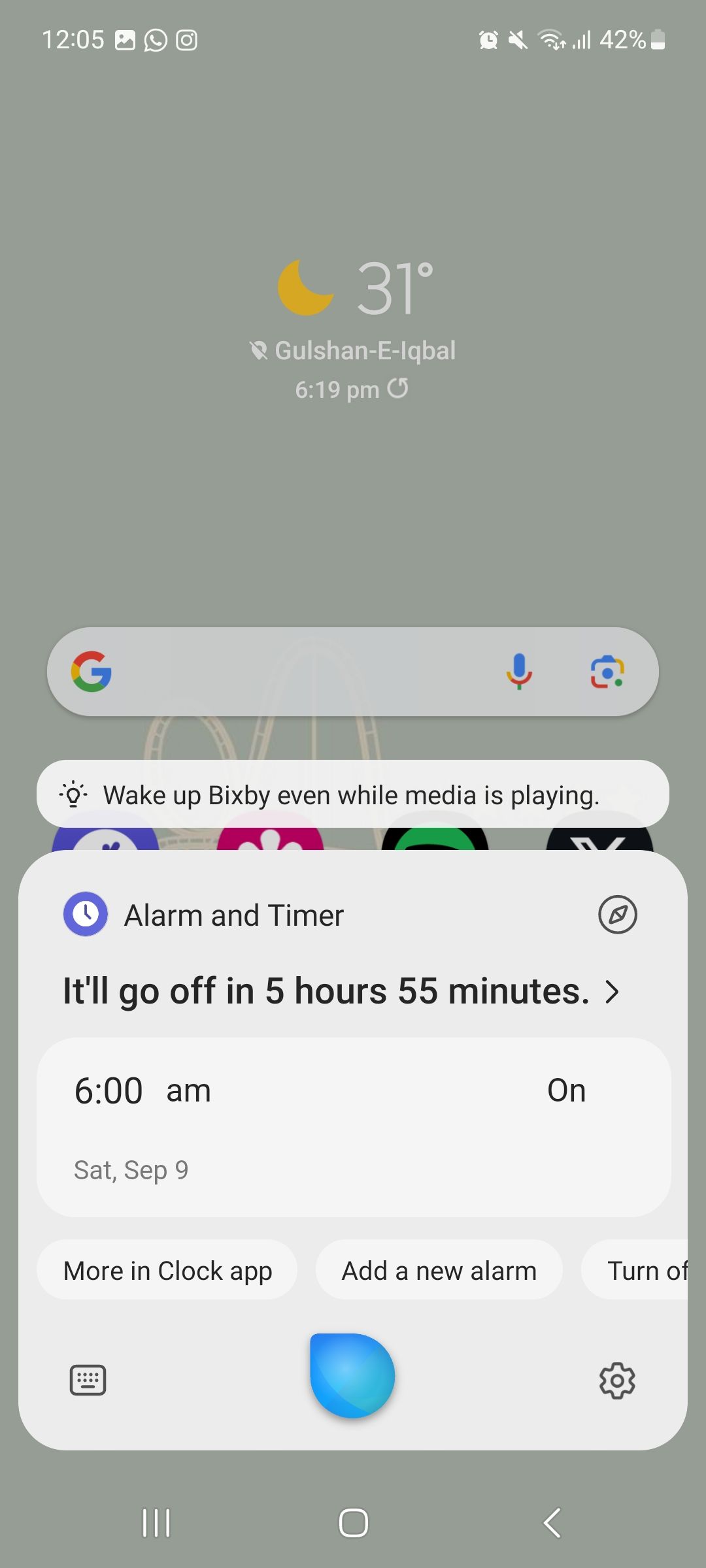 Đóng
Đóng
Để kích hoạt Trợ lý Google và định cấu hình lời nhắc, có hai phương pháp chính. Phương pháp đầu tiên liên quan đến việc sử dụng nút home của thiết bị để thực hiện thao tác nhấn kéo dài hoặc ra lệnh bằng giọng nói như “Hey Google” hoặc “OK Google”. Sau khi kích hoạt, hãy thông báo thời gian cụ thể cho sự kiện đã lên lịch bằng cách nêu rõ “Thiết lập cảnh báo vào lúc 5 giờ sáng ngày mai”. Ngoài ra, nếu bạn muốn thiết lập thông báo lặp lại, hãy nêu “Tạo thông báo vào lúc bảy giờ sáng thứ Sáu hàng tuần.
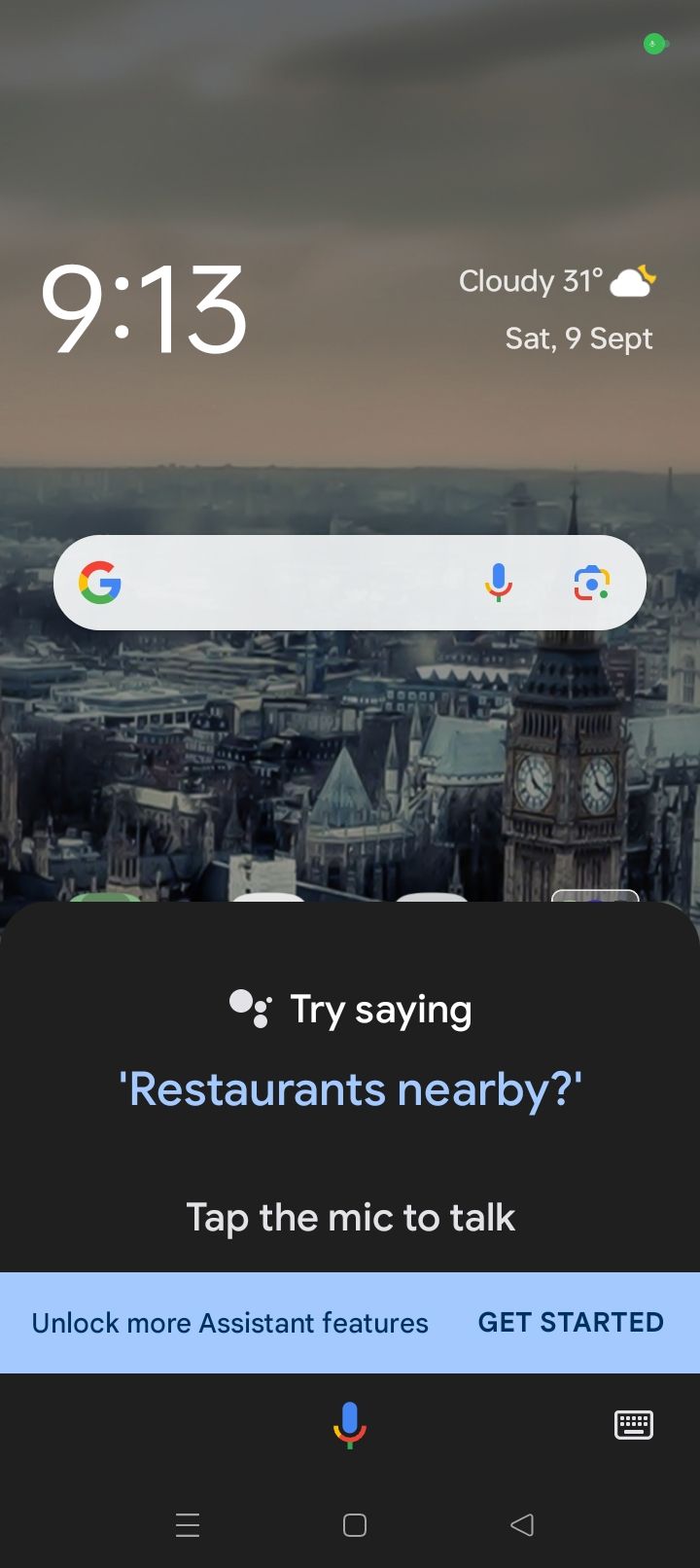
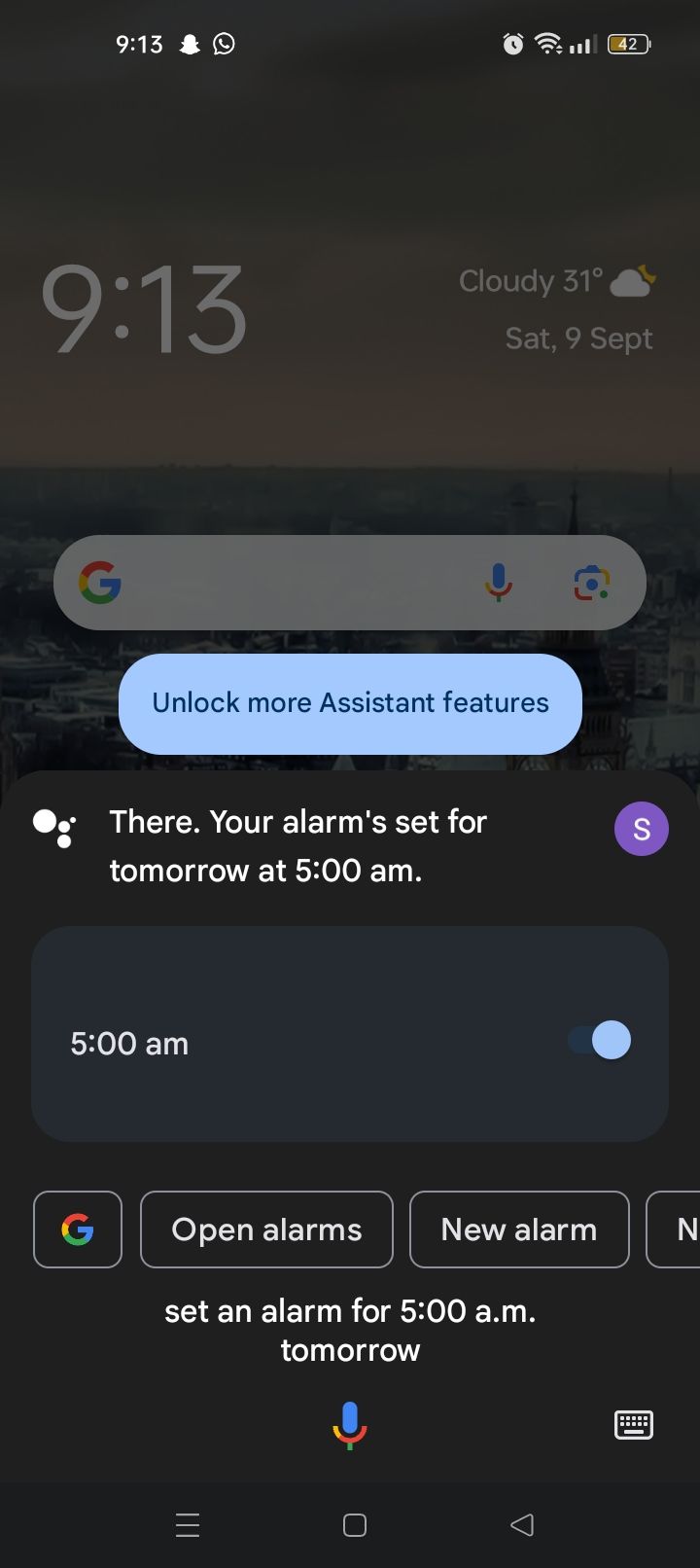
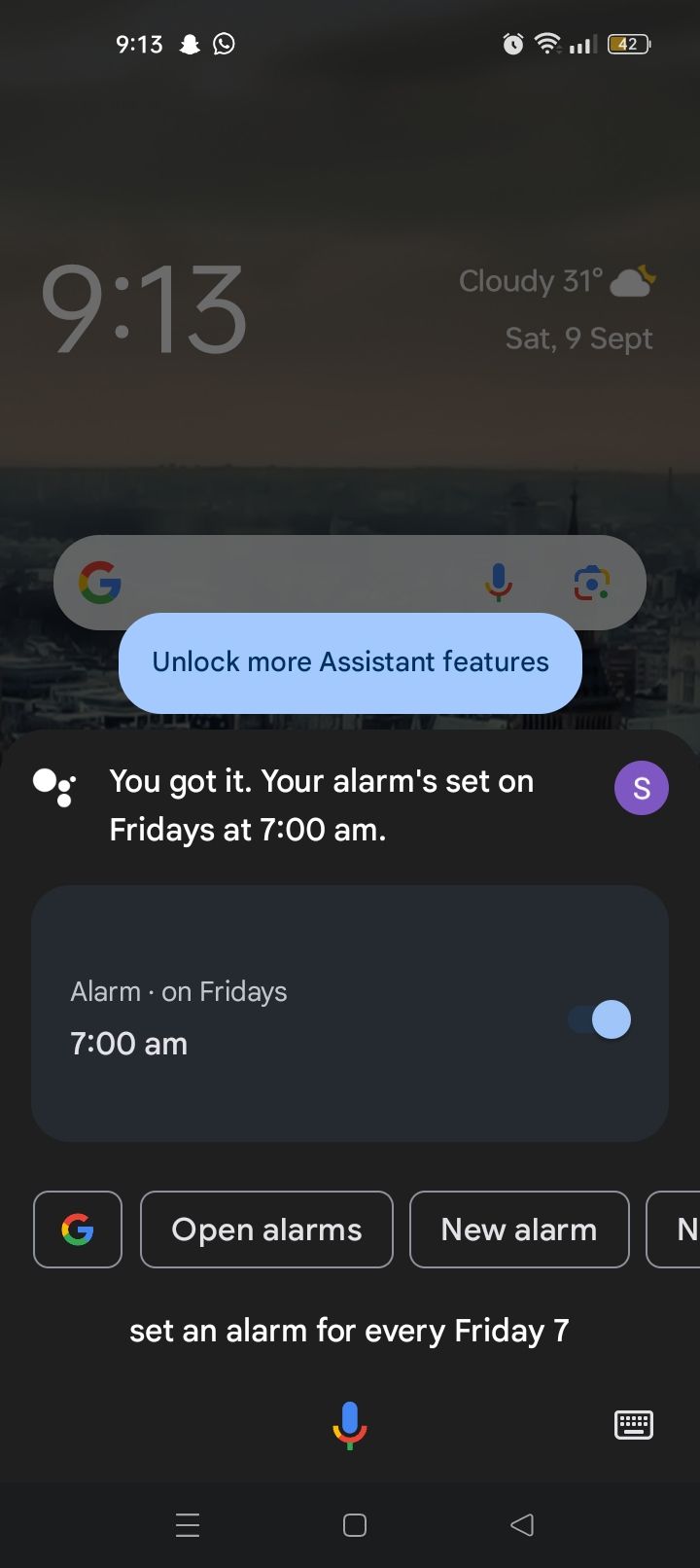 Đóng
Đóng
Những ngày chạy muộn đã qua lâu rồi
Để giảm bớt căng thẳng về việc trễ hạn do bắt đầu ngày mới vội vã, bạn nên sử dụng ứng dụng Đồng hồ để sắp xếp công việc. Ứng dụng Đồng hồ trên thiết bị Android cung cấp chức năng ngoài tính năng báo thức chính, bao gồm đồng hồ bấm giờ, hẹn giờ và đồng hồ thế giới hiển thị thời gian hiện tại ở nhiều địa điểm khác nhau trên toàn cầu.